
Het nieuwste accessoire dat deel uitmaakt van de Philips Hue-lijn is een bewegingssensor die niet alleen uw lichten kan inschakelen als u een kamer binnenloopt, maar ook bepaalde scènes kan activeren, afhankelijk van het tijdstip van de dag. Hier is hoe je het instelt en bewegingsgeactiveerde lichten binnen een paar minuten klaar hebben voor gebruik.
VERWANT: Hoe u uw Philips Hue Lights instelt
Wat maakt de Hue-bewegingssensor beter dan andere bewegingssensoren

Hoewel u bewegingssensoren van derden kunt gebruiken met uw Philips Hue-lampen met behulp van verschillende services, is de Hue-bewegingssensor ($ 40) maakt het gemakkelijker om uw Hue-lampen om te zetten in bewegingslichten in uw huis. Bovendien kan de Hue-bewegingssensor veel meer doen dan elke andere bewegingssensor van derden: hij kan detecteren of het avondje uit is en kan bijvoorbeeld je lichten zwakker aanzetten. Of, als er veel zonlicht in de kamer is, kan het automatisch de bewegingsgevoelige lichten uitschakelen, zodat het niet overbodig is.
U kunt ook verschillende scènes maken binnen de Philips Hue-app en deze gedurende de dag aan bepaalde tijdframes toewijzen. De bewegingssensor kan zelfs de verlichting uitschakelen nadat een bepaalde tijd is verstreken zonder dat er beweging is gedetecteerd, van slechts een minuut tot een uur.
De Hue-bewegingssensor instellen
Om de Hue-bewegingssensor in te stellen, opent u eerst de Philips Hue-app op uw telefoon en tikt u op het tandwielpictogram voor instellingen in de linkerbovenhoek van het scherm.
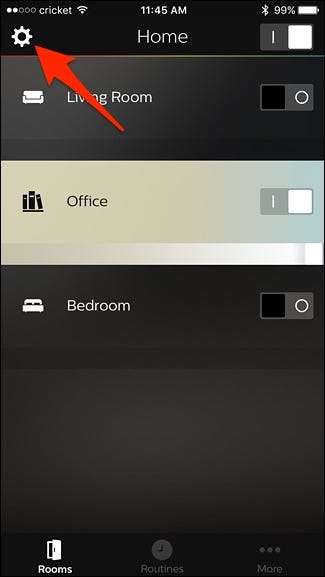
Tik op het volgende scherm op "Accessoire instellen".
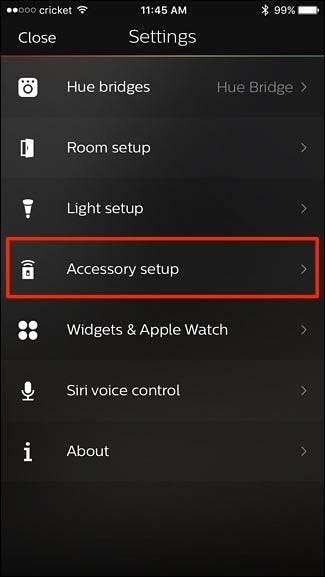
Tik op de ronde plusknop in de rechter benedenhoek.
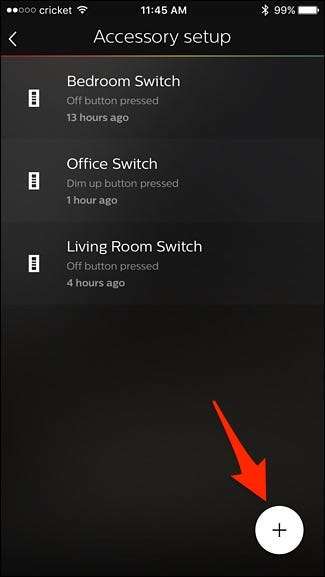
Selecteer "Hue bewegingssensor".
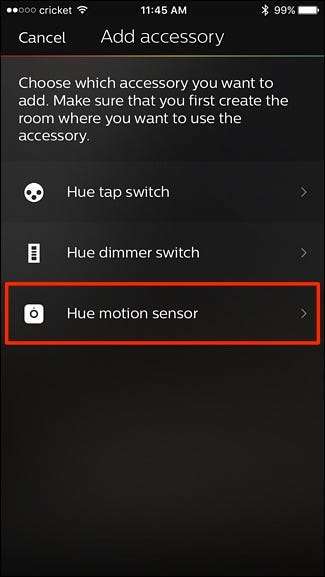
Verwijder vervolgens de plastic strip van de Hue Motion Sensor-eenheid. Het vereist een beetje rukken, dus wees niet bang om hard te trekken. Zodra dat is gebeurd, wacht u een paar seconden en controleert u of u een oranje LED langzaam ziet knipperen. Tik dan onderaan op "LED knippert".
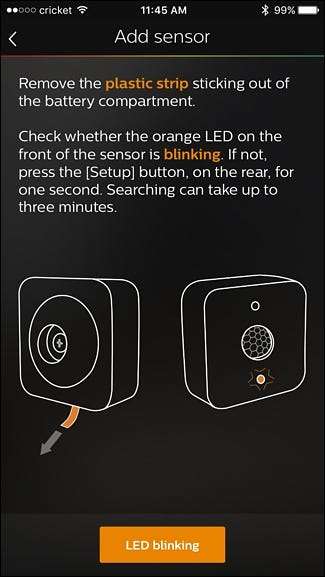
Selecteer welke kamer je wilt koppelen aan de bewegingssensor. U kunt eigenlijk meer dan één kamer selecteren, maar er zijn maximaal drie kamers om verbindingsproblemen en latentieproblemen te voorkomen.
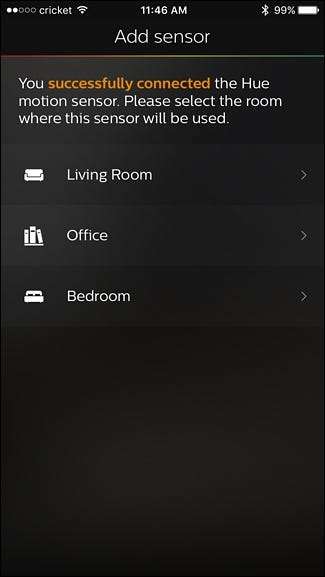
Vervolgens plaats je de sensor waar je maar wilt in de kamer, bij voorkeur zo dat het bewegingssensorgedeelte een weids zicht heeft op de kamer, vooral de ingang. De bewegingssensor is vrijstaand, maar wordt geleverd met een muurbevestiging als je hem van de vloer of tafels wilt houden. Zodra je er een plek voor hebt gevonden, tik je op 'Begrepen' in de app.

Op het volgende scherm worden de standaardinstellingen uitgelegd die de bewegingssensor zal gebruiken. Maakt u zich echter geen zorgen, want u kunt deze eenvoudig wijzigen nadat u de bewegingssensor heeft ingesteld. Tik onderaan op "Gereed".
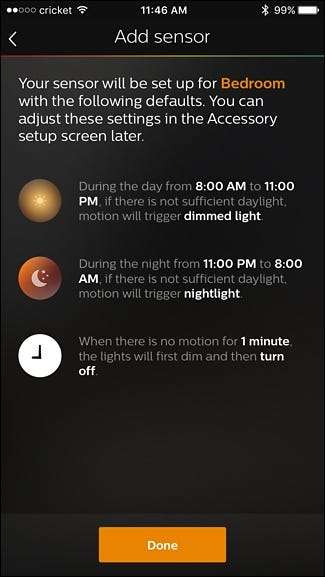
Je Hue-bewegingssensor verschijnt nu in de lijst met andere Hue-accessoires die je hebt. Op dit scherm kun je de bewegingssensor ook snel in- of uitschakelen door op de tuimelschakelaar rechts te tikken.
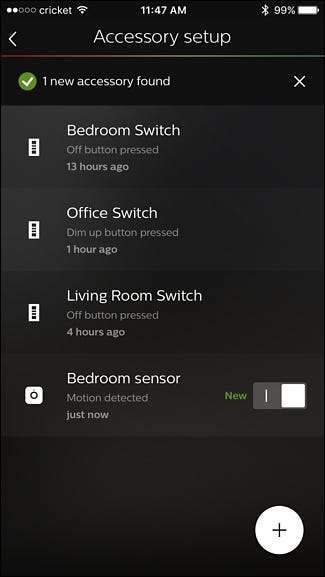
Door op de bewegingssensor in de lijst te tikken, verschijnen de instellingen die u kunt aanpassen. Op dat scherm kun je kiezen in welke kamers je de bewegingssensor wilt laten werken en hoe de lichten aan gaan op basis van het tijdstip van de dag. Dus als het nacht is, zal de bewegingssensor je lichten op een gedimde stand zetten, in vergelijking met andere momenten waarop je de lichten op volle kracht kunt laten branden.
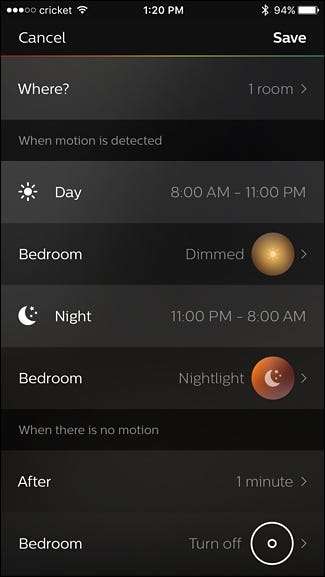
De Hue-bewegingssensor heeft zelfs een omgevingslichtsensor, zodat hij weet of hij al helder genoeg is in de kamer, zodat hij de lichten niet onnodig aanzet. En je kunt natuurlijk ook kiezen hoelang de lampen blijven branden nadat ze geen beweging meer in een kamer detecteren.
Helaas kun je de bewegingssensor niet zomaar vertellen dat hij verlichting moet inschakelen. In plaats daarvan moet je er een scène aan toewijzen, dus als je geen scènes hebt gemaakt in de Philips Hue-app, dat moet je eerst doen .
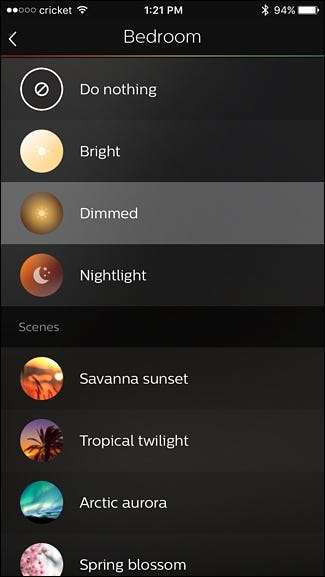
De Hue Motion Sensor is verreweg een van de beste bewegingssensoren die je met je Hue-lampen zou kunnen gebruiken. Zoals we eerder al zeiden, kun je bewegingssensoren van derden gebruiken en ze laten communiceren met je Hue-lampen via SmartThings of IFTTT, maar de functionaliteit is lang niet zo goed als de Hue Motion Sensor.
Helaas is het niet HomeKit-compatibel, dus je kunt er geen andere smarthome-apparaten mee bedienen, zoals het inschakelen van een smarthome wanneer er beweging wordt gedetecteerd. Dit is duidelijk geen probleem voor Android-gebruikers, maar Apple-gebruikers zijn misschien teleurgesteld over het gebrek aan HomeKit-ondersteuning.
Afgezien daarvan doet de Hue Motion Sensor veel meer dan ik oorspronkelijk had verwacht, dus je kunt er zeker van zijn dat je er veel gebruik van zult maken, vooral in kamers waar een lichtschakelaar zich misschien niet op de meest geschikte locatie bevindt.







